acdsee打印设置[acdsee怎么设置打印图片大小]优质
网友采纳答案
核心问题:ACDSee打印功能怎么使用
相信很多朋友对于acdsee打印设置,acdsee怎么设置打印图片大小等问题有很多不懂的地方,今天小编就来谈谈关于ACDSee打印功能怎么使用,ACDSee打印功能使用方法介绍。
ACDSee这款软件不仅可以编辑处理图片还有一共打印功能,不过有很多小伙伴都并不知道ACDSee的打印功能怎么使用吧,下面就是关于ACDSee打印功能使用方法介绍了,需要的小伙伴赶快来看看吧。
![acdsee打印设置[acdsee怎么设置打印图片大小] acdsee打印设置[acdsee怎么设置打印图片大小]](http://img.9527wyx.com/uploads/article/20230328/6422831e75bb3.jpg)
ACDSee打印功能使用方法介绍
1、首先打开ACDSee,进入主界面,并点击文件。
![acdsee打印设置[acdsee怎么设置打印图片大小] acdsee打印设置[acdsee怎么设置打印图片大小]](http://img.9527wyx.com/uploads/article/20230328/6422831ec6603.jpg)
2、之后打开一张图片,并在ACDSee中选中。
![acdsee打印设置[acdsee怎么设置打印图片大小] acdsee打印设置[acdsee怎么设置打印图片大小]](http://img.9527wyx.com/uploads/article/20230328/6422831f032f5.jpg)
3、在文件中,点击打印。
![acdsee打印设置[acdsee怎么设置打印图片大小] acdsee打印设置[acdsee怎么设置打印图片大小]](http://img.9527wyx.com/uploads/article/20230328/6422831f4bec6.jpg)
4、在预览界面,可以看到打印后的样式。
![acdsee打印设置[acdsee怎么设置打印图片大小] acdsee打印设置[acdsee怎么设置打印图片大小]](http://img.9527wyx.com/uploads/article/20230328/6422831f7e81d.jpg)
5、在左侧一般设置好打印布局即可,页眉页脚也可以设置。
![acdsee打印设置[acdsee怎么设置打印图片大小] acdsee打印设置[acdsee怎么设置打印图片大小]](http://img.9527wyx.com/uploads/article/20230328/6422831fa6690.jpg)
6、在右侧打印机选项中,选择好打印机,并设置纸张、大小、分数、打印范围即可。
![acdsee打印设置[acdsee怎么设置打印图片大小] acdsee打印设置[acdsee怎么设置打印图片大小]](http://img.9527wyx.com/uploads/article/20230328/6422831fd49e3.jpg)
7、在页面设置界面,设置好图像在纸张的位置,各边缘的距离。
![acdsee打印设置[acdsee怎么设置打印图片大小] acdsee打印设置[acdsee怎么设置打印图片大小]](http://img.9527wyx.com/uploads/article/20230328/642283202b6e4.jpg)
8、最后点击右下角的打印即可成功打印图片。
![acdsee打印设置[acdsee怎么设置打印图片大小] acdsee打印设置[acdsee怎么设置打印图片大小]](http://img.9527wyx.com/uploads/article/20230328/642283205b04e.jpg)
以上就是ACDSee打印功能怎么使用的全部内容了, 希望能够帮助到各位小伙伴。更多软件相关的内容各位小伙伴们可以关注千篇网,会一直给各位小伙伴们带来软件的教程!如果你对此文章存在争议,可在评论区留言和小伙伴们一起讨论。
关于acdsee打印设置[acdsee怎么设置打印图片大小]相关问题的解答9527页游网叼哥小编就为大家介绍到这里。如需了解其他问题,请持续关注9527软件教程栏目。
版权声明:本文内容由互联网用户自发贡献,该文观点仅代表作者本人。本站仅提供信息存储空间服务,不拥有所有权,不承担相关法律责任。如果发现本站有涉嫌抄袭侵权/违法违规的内容,欢迎发送邮件至【】举报,并提供相关证据及涉嫌侵权链接,一经查实,本站将立刻删除涉嫌侵权内容。
本文标题:【acdsee打印设置[acdsee怎么设置打印图片大小][软件教程]】
本文链接:http://www.9527wyx.com/pay/61892.html
-
acdsee如何抠图[acdsee 扣图]03-28
-
![闲鱼软件服务费为什么有的人收有的人不收[闲鱼软件服务费收取标准]](//img.9527wyx.com/uploads/article/20240923/66f0f5b6c3ded.jpg)
- 1闲鱼软件服务费怎么关闭[闲鱼软件服务费介绍]
- 2快手极速版红包挂件隐藏了在哪开[快手极速版红包开启挂件的方法]
- 3快手极速版挂件怎么关闭掉[快手极速版关闭挂件的方法]
- 4永劫无间游戏特色是什么[永劫无间游戏特色介绍]
- 5永劫无间远程武器大全[永劫无间远程武器有哪些]
- 6纯血鸿蒙与软通动力[纯血鸿蒙与软通动力合作介绍]
- 7纯血鸿蒙应用是ARM架构吗[纯血鸿蒙应用架构介绍]
- 8纯血鸿蒙用什么语言开发[纯血鸿蒙开发语言说明]
- 9纯血鸿蒙instagram[纯血鸿蒙和instagram介绍]
- 10纯血鸿蒙有灵动岛吗[纯血鸿蒙和灵动岛相关说明]
- 11纯血鸿蒙有百度吗[纯血鸿蒙和百度合作介绍]
- 12纯血鸿蒙有没有完全摆脱安卓[纯血鸿蒙完全摆脱安卓系统说明]
- 13纯血鸿蒙以后还能自己做项目吗[纯血鸿蒙和开发者的介绍]
- 14纯血鸿蒙应用和安卓互通吗[纯血鸿蒙应用和安卓互通性说明]
- 15纯血鸿蒙与安卓[纯血鸿蒙与安卓系统区别介绍]
![acdsee如何打马赛克[acdsee怎么加水印]](/images/pic.png)





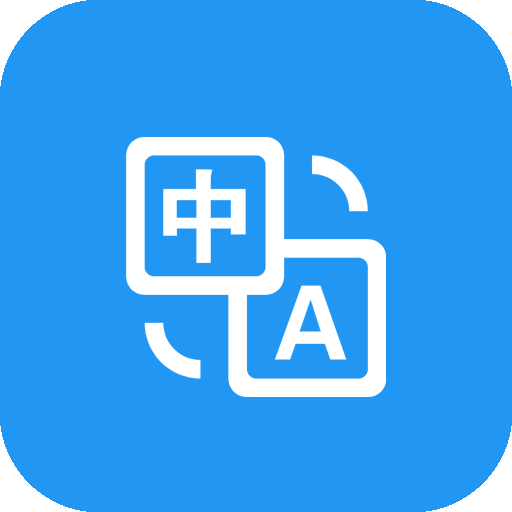




![闲鱼软件服务费为什么有的人收有的人不收[闲鱼软件服务费收取标准]](http://img.9527wyx.com/uploads/article/20240923/66f0f5b6c3ded.jpg)